Uyku modu, Windows'un kullanıcılarına sunduğu en iyi moddur. Bu, pil gücünden tasarruf sağlar ve ayrıca sağlığını ve genel performansını koruyacak olan sabit diski kapatır. Ancak Windows kullanıcılarının çoğu, sistemlerinin uyku modundayken otomatik olarak uyandığını ve kullanıcıların bundan hoşlanmadığını bildirdi. Böyle bir şey olursa gerçekten sinir bozucu olabilir ve bu bir hata veya uyarı olmadığı için hiçbir şey yapamazlar. Burada, ihtiyacınıza göre etkinleştirip devre dışı bırakabileceğiniz, uyandırma zamanlayıcıları adı verilen küçük ayarları değiştirmeniz gerekir. Bunu dört gözle bekliyorsanız, lütfen nasıl yapacağınız konusunda size yardımcı olacak bu gönderiyi gözden geçirin.
Windows 11'de Uyanma Zamanlayıcıları Nasıl Etkinleştirilir veya Devre Dışı Bırakılır
Adım 1: Basın pencereler klavyedeki tuşa basın ve yazın güç planını düzenle.
Adım 2: Ardından, Seçin Güç planını düzenle aşağıda gösterildiği gibi arama sonuçlarından.

Adım 3: Ardından, Tıklayın Gelişmiş güç ayarlarını değiştirin aşağıda gösterildiği gibi bağlantı düğmesi.
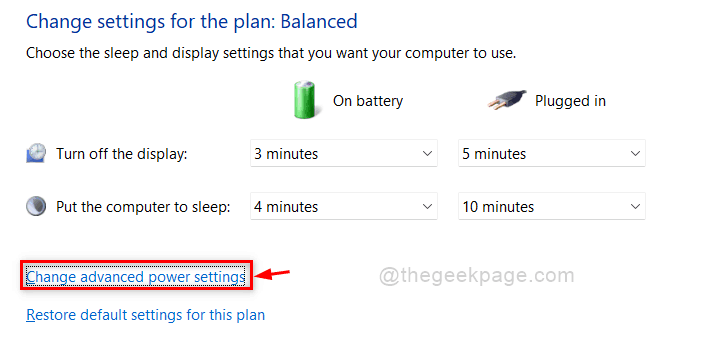
Adım 4: Güç seçenekleri penceresinde, Uyku genişletme seçeneği ve ardından Uyandırma zamanlayıcılarına izin ver seçenek.
Adım 5: Tamamlandığında, tıklayın Fişe takılı açılır liste ve seçin Devre dışı bırakmak Sisteminizde uyandırma zamanlayıcılarını devre dışı bırakmak için listeden.
Adım 6: Aynısını Pilde seçeneği de ve tıklayın Uygulamak ve Tamam değişiklik yapmak için düğmeye basın.
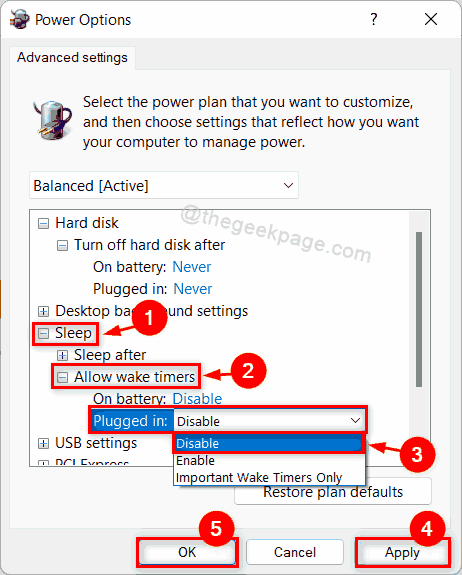
7. Adım: Seçin etkinleştirme açılır listesinden Fişe takılı uyandırma zamanlayıcılarını etkinleştirmek istiyorsanız seçeneği.
Adım 8: Aynı işlemi aşağıdakiler için de gerçekleştirin: Pilde Ayrıca aşağıdaki ekran görüntüsünde gösterildiği gibi uyandırma zamanlayıcılarını etkinleştirmek istiyorsanız.
9. Adım: Ardından, Tıklayın Uygulamak ve Tamam değişiklik yapmak için.
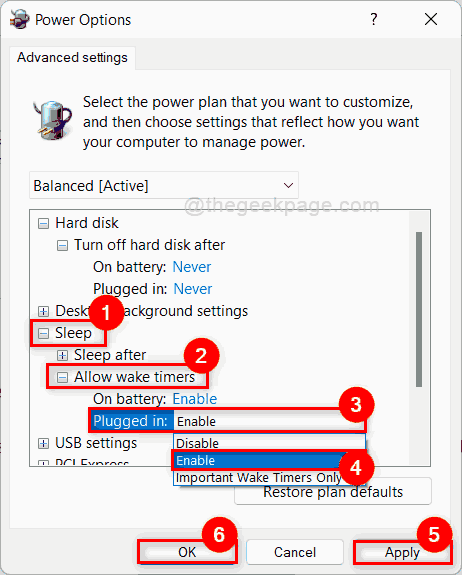
Adım 10: Kontrol paneli penceresini kapatın.
İşte bu çocuklar!
Umarım bu yazı sizin için bilgilendirici ve yardımcı olmuştur.
Lütfen aşağıdaki yorumlar bölümünde bize bildirin.
Okuduğunuz için teşekkürler.


